Documenti protetti e al sicuro
Come mettere i vostri file di Word al riparo da occhi indiscreti e proteggerli con una password.
Microsoft Word include delle funzioni per la protezione dei documenti Word
Per chi usa il PC la sicurezza è uno dei problemi più importanti da risolvere. Basti pensare alla facilità con cui le informazioni che viaggiano su Internet possono essere intercettate, e a come sia facile che i vostri documenti privati possano essere letti facilmente da chi utilizza il vostro computer. Eppure, esiste una semplice soluzione per proteggere i propri testi: Microsoft Word offre la possibilità di “mettere sotto chiave” i vostri documenti con una semplice password:
Vediamo come procedere i documenti del conosciuto programma Microsoft.
![]() All’interno di Word, aprite un documento salvato precedentemente oppure createne uno nuovo. Quando siete soddisfatti del vostro lavoro e avete incluso tutto il testo, salvate nuovamente il file.
All’interno di Word, aprite un documento salvato precedentemente oppure createne uno nuovo. Quando siete soddisfatti del vostro lavoro e avete incluso tutto il testo, salvate nuovamente il file.
Scegliete la voce “Salva con nome” all’interno del menu File.

![]() All’apertura della finestra di dialogo, fate clic sul pulsante Strumenti, posto nell’angolo superiore destro. Tra le voci disponibili, optate per “Opzioni di protezione”.
All’apertura della finestra di dialogo, fate clic sul pulsante Strumenti, posto nell’angolo superiore destro. Tra le voci disponibili, optate per “Opzioni di protezione”.
![]() Si aprirà una finestra di dialogo più grande. Sono disponibili tante e utili opzioni: a questo punto però è necessario focalizzare l’attenzione sui due piccoli campi di testo posti nella parte
Si aprirà una finestra di dialogo più grande. Sono disponibili tante e utili opzioni: a questo punto però è necessario focalizzare l’attenzione sui due piccoli campi di testo posti nella parte
superiore della finestra. Fate clic nel campo di testo etichettato “Password di apertura” e digitate la parola chiave che volete associare al documento. Dopodiché fate clic su “OK”: una finestra di dialogo vi chiederà di digitare nuovamente la password per confermarla. Fate attenzione: copiate da qualche parte la password o tenetela bene in mente.
![]() Dopo aver confermato la password, fate clic su “OK” per tornare alla finestra di dialogo precedente e procedere al salvataggio del file. A questo punto chiudete il documento e uscite da Word. Per verificare che il vostro documento sia ora effettivamente protetto da occhi indiscreti, cercatelo con Esplora risorse e fateci doppio clic sopra per aprirlo. Come di consueto, Word verrà caricato per aprire il file. Tuttavia, prima della comparsa del documento vero e proprio, sarà necessario inserire la password scelta al passo precedente.
Dopo aver confermato la password, fate clic su “OK” per tornare alla finestra di dialogo precedente e procedere al salvataggio del file. A questo punto chiudete il documento e uscite da Word. Per verificare che il vostro documento sia ora effettivamente protetto da occhi indiscreti, cercatelo con Esplora risorse e fateci doppio clic sopra per aprirlo. Come di consueto, Word verrà caricato per aprire il file. Tuttavia, prima della comparsa del documento vero e proprio, sarà necessario inserire la password scelta al passo precedente.
![]() Word mette a disposizione interessanti strumenti per un uso oculato di documenti protetti da password. Seguite nuovamente i passi 1 e 2, ma questa volta immettete una password diversa nel campo di testo etichettato “Password di modifica”. Fate clic su “OK”, digitate nuovamente la password e confermate il tutto con un successivo clic su “OK”. Tutte le finestre di dialogo verranno chiuse e sarete in grado di salvare il documento. Chiudete nuovamente il documento e il programma Word. Aprite
Word mette a disposizione interessanti strumenti per un uso oculato di documenti protetti da password. Seguite nuovamente i passi 1 e 2, ma questa volta immettete una password diversa nel campo di testo etichettato “Password di modifica”. Fate clic su “OK”, digitate nuovamente la password e confermate il tutto con un successivo clic su “OK”. Tutte le finestre di dialogo verranno chiuse e sarete in grado di salvare il documento. Chiudete nuovamente il documento e il programma Word. Aprite

nuovamente il file facendo doppio clic sulla sua icona.
![]() A questo punto Word vi chiederà due password: la prima è la password di accesso che avete impostato al passo 3, mentre la seconda vi consentirà di apportare delle modifiche al documento. È disponibile un’opzione relativa alla sola lettura: se non digitate la seconda password, sarete comunque in grado di leggere il documento, ma non di modificarlo.
A questo punto Word vi chiederà due password: la prima è la password di accesso che avete impostato al passo 3, mentre la seconda vi consentirà di apportare delle modifiche al documento. È disponibile un’opzione relativa alla sola lettura: se non digitate la seconda password, sarete comunque in grado di leggere il documento, ma non di modificarlo.
Ricordiamo che questa procedura per proteggere i documenti è valida per Word 2003
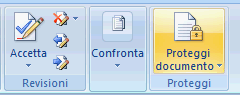 Invece la procedura per la protezione dei file di Microsoft Word è molto semplice ed intuiva.
Invece la procedura per la protezione dei file di Microsoft Word è molto semplice ed intuiva.
Crittografia per proteggere file e documenti personali
Documenti sotto chiave: per proteggere file e documenti personali si può utilizzare Crypto Gram. Folder, un efficace kit basato su chiavi USB
Crypto Gram Folder è la soluzione software e hardware per la casa e l’ufficio che semplifica la crittografia di file e cartelle mediante algoritmi AES, DES e triplo DES con chiavi fino a 128 bit. Nella confezione sono contenuti il CD dell’applicativo e due chiavi USB iKey su cui vengono memorizzati i codici per cifrare i documenti. Il modulo hardware viene inizializzato con password di protezione e, successivamente, si possono creare le chiavi per la cifratura dei dati.
Crypto Gram permette di operare su file e cartelle mediante il menu contestuale associato al tasto destro del mouse e l’apposito gruppo, creato in fase di installazione, ospita al suo interno i collegamenti per intervenire sugli oggetti, per eliminarli in modo definitivo o per inserirli all’interno di file crittografati eseguibili. Questi ultimi possono essere trasferiti su supporti rimovibili e inviati via e-mail e, per essere aperti, richiedono l’immissione della chiave utilizzata per crearli. L’interfaccia (in inglese) comprende l’icona nel System Tray, che testimonia l’esecuzione dell’applicativo e provvede a gestire l’apertura in tempo reale di file e cartelle protette, utilizzando le chiavi presenti sull’iKey. Questi elementi vengono quindi trattati come quelli in chiaro, ma sono riconoscibili dall’icona associata che riporta un lucchetto in basso a sinistra. Disinserendo l’iKey le cartelle e i file protetti diventano inaccessibili.
Oltre che automaticamente, gli oggetti possono essere decifrati anche manualmente, ma in questo modo si rende più laborioso l’uso del software. Crypto Gram Folder nella prova ha garantito affidabilità e semplicità, cifrando velocemente anche cartelle e file piuttosto corposi e proteggendo efficacemente dati e informazioni personali, rendendoli inviolabili.
